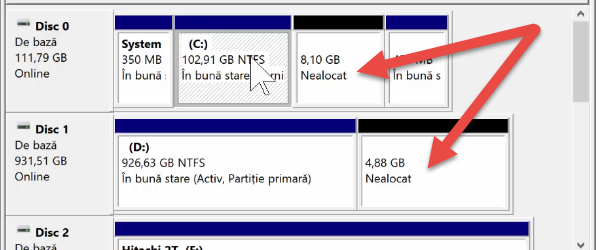
Peningkatan partisi C: \ melampirkan partisi lain
Ketika membeli laptop atau hanya menginstal Windows pertama, hal itu terjadi sebagai hard drive atau SSD memiliki beberapa partisi.
Selain partisi Windows normal, kita memiliki lain sebagian atau ruang yang tidak terisi.
Mengapa meningkatkan partisi C: \ yang terletak OS?
Jawabannya jelas: Karena kadang-kadang diperlukan, terutama jika Anda melakukan beberapa update, yang mengkonsumsi ruang, atau hanya ingin menginstal aplikasi besar di C: \.
Alasan lain untuk meningkatkan partisi C: \!
Jika saat ini Anda menggunakan Windows 7, dan ingin meng-upgrade ke Windows 10, pemberitahuan 10'll bahwa Windows memiliki kebiasaan untuk mengkonsumsi banyak ruang jika dibiarkan sendiri.
Jendela 10 mengumpulkan update untuk berbagi, jaringan, menjaga versi lama dari sistem dalam kasus update, dan karena itu perlu lebih banyak ruang pada Windows 10.
Mengapa Anda harus memperbesar ke partisi C: \?
Pertama Anda harus memiliki disk yang dipartisi, yaitu di bawah partisi sistem operasi, harus ada partisi lain, kita dapat melampirkan partisi sistem. Jika Anda tidak memiliki partisi lain atau ruang yang tidak terisi, metode ini tidak bekerja.
Bagaimana meningkatkan partisi C: \?
Misalkan kita memiliki partisi lain pada penambahan partisi sistem, kami akan menghapus partisi itu dan kami lampirkan untuk partisi C: \ memperluas partisi C: \.
Semuanya dilakukan di Windows, tanpa perlu software tambahan.
PERHATIAN - sebelum ekstensi
Dianjurkan agar Anda menyimpan data penting pada partisi yang akan dihapus. Menyimpan Anda dapat melakukan pada tongkat, drive eksternal, atau tetap lapang cukup untuk data pada partisi.
Sebuah ide yang baik adalah memiliki Cadangan untuk Windows
Video tutorial - ulasan Logitech G610 Orion
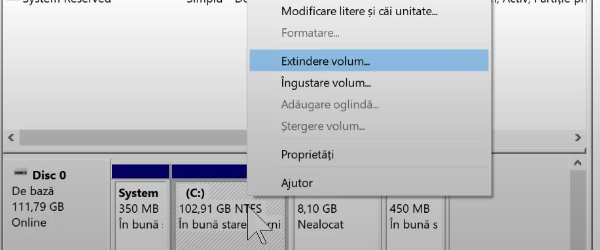







Hello! Saya memiliki Windows 7 Profesional kit x64 SP1 dan saya ingin itu, dalam arti bahwa ketika saya menginstal Windows 7, untuk memiliki kesempatan untuk memilih edisi lakukan. Saya pernah membaca bahwa saya harus berjalan dalam kit untuk menginstal folder Windows dalam sumber-sumber, dan menghapus file tertentu, dan kemudian menyimpan perubahan, saya membuat gambar iso lain dan apakah akan tetap atau DVD proses instalasi memberi saya kesempatan untuk memilih versi Windows 7 yang ingin menginstal pada 32 atau 64 bit. Saya tidak tahu apakah ini memang benar cara atau tidak. Oleh karena itu saya pikir akan tutorial berguna seperti ini tentang gilirannya kit dalam kit Windows 7 7 Windows AIO (All in One).
http://code.kliu.org/misc/winisoutils/
Ambil eicfg_removal_utility ,, ,,
Halo! Saya memiliki tablet Toshiba Encore WT8-A-102, dengan Windows 10 dan saya memiliki masalah dengan ruang di partisi C. Tablet ini memiliki partisi pemulihan sebesar 5,63 GB, tetapi ketika saya mengklik kanan, perintah saya tidak muncul. Hanya jendela kecil dengan perintah "HELP" yang terbuka, dan jika saya mengkliknya, saya akan dibawa ke situs bantuan Microsoft. Bagaimana cara menghapus partisi ini? Terima kasih!
Saya memiliki Windows 10 Pro versi 1709 pada 64 bit., Saya mengurangi partisi "E" sebesar 10 Gb, saya memformatnya, saya menghapusnya (tidak terisi), dan saya ingin memasangnya ke partisi "C". Saya tidak melihat "Volume Extension" kecuali di partisi lain.
Saya menyebutkan bahwa saya tidak memiliki partisi "Multimedia" selain partisi "Cadangan Sistem" 600 MB itu. Akhirnya saya menyambungkannya kembali ke partisi "E"
… Saya berlangganan apa yang Tn. Ionel Manea katakan… Saya mendistribusikan 'D', di mana saya memiliki 850 GB, saya mengambil 200GB dan saya ingin menambahkannya ke 'C'… tetapi saya tidak memiliki opsi untuk memperluas, 'terkunci'… ada solusi apa pun, atau hanya penginstalan ulang?
terima kasih, semuanya bagus dan sangat sukses!
Bagaimana cara mentransfer ruang kecil dari D ke C tanpa menugaskan ke partisi lain? Saya mencapai partisi C di mana saya ingin menambahkan 11gb.de ke partisi D.
Baik!
Saya memiliki laptop dengan sistem operasi 32-bit dan CPU Intel (R) Core (TM) i5-3230M @ 2.60 GHz (ini muncul di 4 kali); Saya ingin menginstal gim di mana saya membutuhkan 64 bit
memorinya 175GB pada C dan 754GB pada D… dapatkah saya melakukan sesuatu sendiri atau harus menggunakan IT-st?
🙂
Howdy!
Selama beberapa hari saya telah berjuang untuk memecahkan masalah tertentu, saya membaca di sebelah kiri, di sebelah kanan, saya mencoba segala macam pilihan, tapi saya gagal.
Biarkan saya memberi tahu Anda tentang apa itu, saya memiliki dua sistem operasi di laptop saya, Windows dan linux, ada OS ketiga, juga linux, yang saya serahkan.
Partisi sekitar 25 Gb itu saya pikir untuk menempelkannya ke partisi D (di mana saya punya berbagai), saya melakukan operasi ini di linux dengan Gparted, semuanya berjalan normal, saya membongkar> menghapus> partisi 25Gb setelah itu saya mengikuti langkah-langkah untuk menempelkan ke D, semuanya OK sejauh ini. Saya meninggalkan Gparted… .tapi saya tidak bisa melihat partisi D lagi.
Jika saya membuka Gparted saya melihat semua partisi termasuk D, serta di Windows di Device Manage… .. Saya melihatnya, tetapi saya tidak dapat mengganti nama atau mengaktifkannya.
Apakah ada solusi tanpa menghapus apa yang ada di D?
Terima kasih!
Saya tidak dapat menghapus disk D:
Alasan beberapa orang tidak melihat opsi "perpanjang volume" adalah sebagai berikut:
Salah satu alasannya adalah ruang yang tidak terisi harus berada di sebelah partisi yang dimaksud. Artinya, mereka harus memiliki "tembok" yang sama.
Alasan lainnya adalah D: adalah partisi logis di partisi yang diperluas, dan ruang yang tidak terisi berada di luar partisi yang diperluas.
Gunakan editor seperti “NIUBI Partition Editor”